1
Che rottura di balle, l'ascolto di file MP3 masterizzati dalla casa discografica con livelli di volume differenti !
Quando li si ascolta con gli auricolari - molti album degli U2 ... e altri - bisogna smanettare continuamente con i bottoni del player ...
e scoccia pure quando li si ascolta in un locale pubblico, e il personale è già abbastanza affacendato nella gestione dei clienti e delle loro richieste, per andare anche alla console a smanacciare sulla manopola fisica e/o virtuale e poi chiedere : “Va bene così ?” ...
MP3 Gain è un tool che permette la manipolazione del volume dei file audio .mp3 [ 1 ] in maniera semplice e potente, ed è allocato nello “scatolone” Sourceforge : [ 2 ].
E' completamente gratuito e open source, senza banner pubblicitari e/o tediose suppliche all'apertura ( se lo userete spesso e con soddisfazione, ci sta una donazione di 5 - 10 € al team di programmatori ).
Una caratteristica notevole messa a punto, è quella di essere lossless : le operazioni sui files sono perfettamente reversibili, senza alcuna perdita della qualità.
2
Il programma si scarica dalla pagina [ 3 ] e dopo l'installazione non è necessario riavviare la macchina.
MP3 Gain usa la libreria Runtime di Visual Basic, se non è già installata sul Pc occorre scaricare il file mp3gain-win-full-1_2_5.exe .
E' possibile scegliere tra dozzine di lingue ( anche l'italiano ), ma ho lasciato l'inglese USA che è l'impostazione di default.
L'interfaccia consta di una sola schermata, che si presenta suddivisa in cinque aree :
a ) riga dei menu;
b ) pulsantiera;
c ) target del volume “normale” ( default a 89,0 dB );
d ) lista dettagliata dei file MP3;
e ) display del progresso delle operazioni, con pulsanti per l'interruzione.
Il cuore dell'azione ( e anche il settore più intuitivo ) sono 3 coppie di bottoni e il campo del volume.
( le opzioni della stringa di menu sono sviscerate nelle pagine del manuale : Help → Contents ).
Add File(s) e Add Folder non sono necessari per aprire il materiale da elaborare, in quanto è più comodo fare il drag-n-drop dei file audio o delle cartelle direttamente nell'area di lavoro. Di default, è impostata l'opzione di apertura dei file anche nelle sotto-cartelle.
I successivi due sono cruciali per l'utente : [ x ] Analysis esegue l'analisi dei volumi delle tracce selezionate ( Track Analysis ) oppure dell'intero album ( Album Analysis ).
Si clicca sulla freccina per cambiare funzione.
Con una Y vengono segnalati i brani che verranno clippati dal riproduttore dopo un incremento alla quota di decibel indicata dall'utente come target.
( frizzata ).
[ x ] Gain esegue l'adeguamento del volume al valore indicato dall'utente come target e prevede tre modalità d'uso :
Track Gain aggiorna i volumi dei pezzi selezionati. Alla fine di questa operazione, tutti i brani elaborati avranno più o meno lo stesso volume.
( frizzata ).
Album Gain aggiorna il volume dell'album. Alla fine di questa operazione, i volumi dei brani saranno stati aggiornati relativamente al volume ponderato per l'album ovvero tanto-quanto lo scarto dell'album, e rimarrà invece invariato il rapporto tra i singoli pezzi.
( frizzata ).
Constant Gain incrementa o decrementa il volume dei pezzi selezionati di una quantità fissa da indicare con il selettore ( mantenendo gli scarti tra i singoli brani, come accade usando Album Gain ), che può essere applicata a entrambi i canali stereo oppure a 1 solo :
( frizzata ).
Dopo avere selezionato 1 o più brani, è possibile resettare le modifiche apportate e tornare ai valori di default ( senza arrecare danno alcuno ai file, come già detto ) puntandovi il mouse e selezionando dal menu contestuale ( tasto destro del mouse ) la voce Undo Gain changes :
E' possibile eseguire il ripristino dei valori iniziali anche dopo la chiusura dei file e del programma : questo può avvenire perché MP3 Gain scrive le info sulle operazioni eseguite in tag di formato APEv2 [ 4 ] tra i metadata dei file.
...
Infine, l'ultima coppia di bottoni è Clear File(s) per chiudere 1 o più files selezionati nella lista ( ma non li cancella dal disco ! ) e Clear All per chiuderli tutti.
3
Come detto, per esplorare tutte le potenzialità del programma, è utile sfogliare il manuale d'uso ( Help → Contents ).
Le operazioni possono essere le più svariate, dipendono dalle condizioni specifiche della propria raccolta musicale, e dalle scelte personali dettate dalle proprie abitudini.
Per quanto mi riguarda, in generale : ho scelto di conservare i rapporti di volume originali nel database su disco rigido ( alzando il volume complessivo degli album che l'avevano un po' troppo basso ), mentre ho uniformato il volume dei vari pezzi che ho copiato sul lettore MP3 portatile direttamente sul lettore, così da evitare il noioso smanettamento sui bottoni dello stick.
4
Esiste un programma analogo per trattare i file in formato mp4/Quicktime ( .mp4 .m4a .m4v Raw AAC ) : AAC Gain [ 5 ].
E' possibile usare la stessa interfaccia grafica di MP3 Gain rinominando il file eseguibile aacgain.exe in mp3gain.exe e sistemandolo nella cartella Program Files (x86)\MP3Gain ...
Attenzione : prima di usare AAC Gain è meglio fare una copia di back-up dei file perchè, al contrario di MP3 Gain, le operazioni eseguite non sono completamente reversibili.
Esiste anche una versione per Mac Os X : MP3 Gain Express [ 6 ].
| MP3 Gain |
Pc |
| AAC Gain |
Pc |
| MP3 Gain Express |
Mac |
( continua )
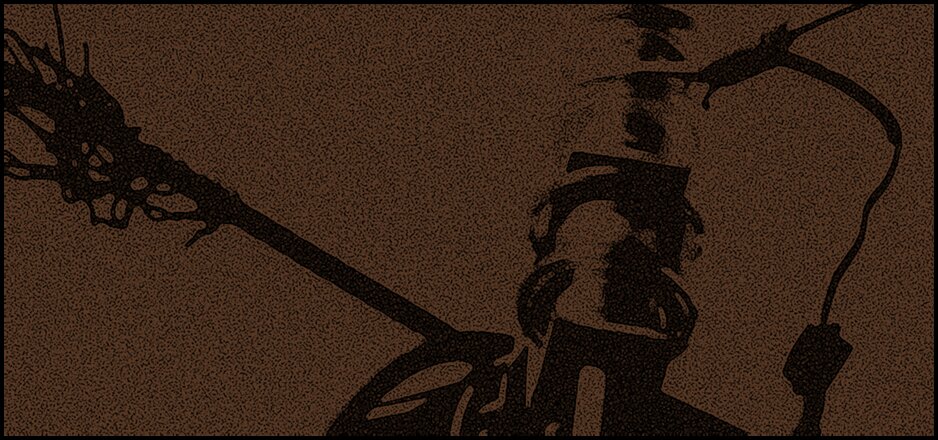
Nessun commento:
Posta un commento